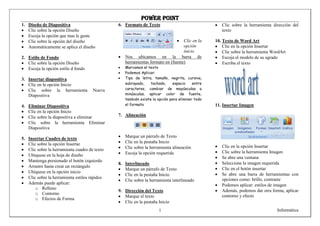
Practica
- 1. Power point Informática1 1. Diseño de Diapositiva Clic sobre la opción Diseño Escoja la opción que mas le guste Clic sobre la opción del diseño Automáticamente se aplica el diseño 2. Estilo de Fondo Clic sobre la opción Diseño Escoja la opción estilo d fondo 3. Insertar diapositiva Clic en la opción Inicio Clic sobre la herramienta Nueva Diapositiva 4. Eliminar Diapositiva Clic en la opción Inicio Clic sobre la diapositiva a eliminar Clic sobre la herramienta Eliminar Diapositiva 5. Insertar Cuadro de texto Clic sobre la opción Insertar Clic sobre la herramienta cuadro de texto Ubíquese en la hoja de diseño Mantenga presionado el botón izquierdo Arrastre hasta crear un rectángulo Ubíquese en la opción inicio Clic sobre la herramienta estilos rápidos Además puede aplicar: o Relleno o Contorno o Efectos de Forma 6. Formato de Texto Clic en la opción inicio Nos ubicamos en la barra de herramientas formato en (fuente) Marcamos el texto Podemos Aplicar: Tipo de letra, tamaño, negrita, cursiva, subrayado, tachado, espacio entre caracteres, cambiar de mayúsculas a minúsculas, aplicar color de fuente, también existe la opción para eliminar todo el formato 7. Alineación Marque un párrafo de Texto Clic en la pestaña Inicio Clic sobre la herramienta alineación Escoja la opción requerida 8. Interlineado Marque un párrafo de Texto Clic en la pestaña Inicio Clic sobre la herramienta interlineado 9. Dirección del Texto Marque el texto Clic en la pestaña Inicio Clic sobre la herramienta dirección del texto 10. Texto de Word Art Clic en la opción Insertar Clic sobre la herramienta WordArt Escoja el modelo de su agrado Escriba el texto 11. Insertar Imagen Clic en la opción Insertar Clic sobre la herramienta Imagen Se abre una ventana Seleccione la imagen requerida Clic en el botón insertar Se abre una barra de herramientas con opciones como: brillo, contraste Podemos aplicar: estilos de imagen Además, podemos dar otra forma, aplicar contorno y efecto
- 2. Power point Informática2 12. Insertar Imagen Prediseñada Clic en la opción Insertar Clic sobre la herramienta Imagen prediseñada Se abre el panel de imágenes Buscar la imagen requerida Clic sobre la imagen Se abre una barra de herramientas con opciones como: brillo, contraste Podemos aplicar: estilos de imagen Además podemos dar otra forma, aplicar contorno y efecto 13. . Transición de Diapositivas Clic en la opción animación Escoger el tipo de transición Clic sobre la transición 14. Velocidad de Transición Ubíquese en la opción velocidad de transición Despliegue el combo box Escoja entre las opciones: lento, medio… 15. Avanzar a la diapositiva Clic sobre la opción animación Ubíquese en la opción automáticamente después de Selecciones el tiempo Probar 16. Sonido entre diapositivas Clic sobre la opción animación Ubíquese en la opción sonido de transición 17. Efectos de Animación Marcar texto o imagen Clic en la opción Animación Clic en la herramienta personalizar animación Clic en Agregar Efecto Escoger la opción énfasis /Girar Clic sobre el botón reproducir 18. Insertar Película de archivo Clic en la opción Insertar Clic sobre la herramienta película Clic en película de Archivo Se abre una ventana Escoger película Clic en el botón aceptar Escoger la opción automáticamente o al hacer clic 19. Insertar Película desde la galería multimedia Clic en la opción Insertar Clic sobre la herramienta película Despliegue película de la galería multimedia En el panel de tareas aparecerá la lista de películas Clic sobre la película 20. . Insertar Sonido de archivo Clic en la opción Insertar Clic sobre la herramienta sonido Clic en sonido de Archivo Se abre una ventana Escoger audio Clic en el botón aceptar Escoger la opción automáticamente o al hacer clic
- 3. Power point Informática3 21. Insertar Sonido de la Galería multimedia Clic en la opción Insertar Clic sobre la herramienta sonido de la galería multimedia En el panel de tareas aparecerá la lista de sonido Clic sobre el sonido Escoja la opción automáticamente o al hacer clic 22. Presentación de Diapositiva Pulse sobre el botón Que aparece debajo O Presionar la tecla F5 23. Guardar Clic sobre el botón Office Clic sobre la opción Guardar Se abre una ventana Insertar dirección Insertar nombre Clic sobre el botón Guardar (Existe la opción sin transición) 24. Botones de Acción En el grupo Ilustraciones de la ficha Insertar, haga clic en la flecha situada debajo de Formas y, a continuación, haga clic en el botón Más . En Botones de acción, haga clic en el botón que desee agregar. Haga clic en una ubicación en la diapositiva, y arrastre el puntero para dibujar la forma del botón. En el cuadro Configuración de la acción, siga uno de estos procedimientos: Para elegir el comportamiento del botón de acción cuando se haga clic en él, haga clic en la ficha Clic del mouse. Para crear un hipervínculo, haga clic en Hipervínculo a y después seleccione el destino del hipervínculo. 25. Revisar Ortografía Clic sobre la opción revisar Clic sobre la herramienta ortografía Se abre una ventana de diálogo Con las siguientes opciones: o Omitir o Cambiar o Agregar Escoja la opción requerida 26. Tablas Creación de Tablas 1 Clic en la opción Insertar 2 Clic sobre la opción Insertar tabla 3 Se abre una ventana 4 Defina el número de filas y columnas 5 Clic sobre el botón aceptar 27. Herramientas Matemáticas Clic sobre la opción complementos Clic sobre la opción herramienta del estudiante Clic sobre herramientas matemáticas Ya puede plantear la fórmula matemática 28. Guardar como presentación de Power Point Clic sobre el botón de office Clic en la opción Guardar Como Presentación de Diapositiva Seleccione el Directorio Escoja un nombre Clic sobre el botón guardar
- 4. Power point Informática4 EJERCICIOS DE POWER POINT DESENCADENADORES Insertar diapositiva Clic en la opción Inicio Clic sobre la herramienta diseño Escoger la opción contenido con título (título, objeto y texto) Ubíquese en la parte lateral izquierda En la zona del título escribir: ¿Quién es la profesora? Ubíquese en la parte inferior del texto con viñeta y escriba las características de la profesora Ubíquese en la zona de la imagen Clic sobre la imagen Inserte la fotografía Inserte un cuadro de texto y ubíquelo debajo de la imagen Escriba el texto: clic sobre la imagen Clic sobre el texto con viñeta Clic sobre la opción animación Clic sobre la opción personalizar animación Clic sobre el botón agregar afecto Escoger el efecto entrada/ máquina Ubíquese en la ventana de personalizar animación Clic sobre el combobox Clic sobre la opción Iniciar después de anterior El texto de viñeta cambia por cero Ubíquese en la ventana de personalizar animación Clic sobre el combobox Clic sobre la opción intervalos Clic sobre el botón desencadenadores Clic sobre el botón Iniciar efecto al hacer clic con Clic sobre marcador de contenido Clic sobre el botón aceptar ALBUM DE FOTOS Clic en la opción Insertar Clic sobre la herramienta álbum de fotos Escoger las fotos e insertar Clic sobre el botón crear Aplicar Transición en cada foto Clic en la pestaña presentación con diapositiva Clic sobre la opción ensayar intervalos Definir tiempos CREAR UNA EVALUACIÓN UTILIZANDO VÍNCULOS Insertar diapositiva Plantear la pregunta Inserta 2 botones de verdadero y falso Insertar una segunda diapositiva Insertar el texto de correcto o incorrecto Clic sobre l primer botón Clic sobre la opción Insertar Clic sobre la herramienta hipervínculo Clic sobre el botón marcador Clic sobre el número de diapositiva que corresponda
